IIS服務器配置阿里云https(SSL)證書的方法
給服務器配置https證書(即SSL證書),就可以實現https安全訪問。下面介紹了在IIS服務器配置https證書的方法。
一、前提條件
1)已安裝IIS服務器,且您的IIS服務器上已經開啟了443端口(HTTPS服務的默認端口)。
2)已安裝OpenSSL工具。
3)已下載IIS服務器所需要的證書文件。
4)在配置之前可以在CA機構申請一張合適的SSL證書。
注:申請證書時需要選擇系統自動創建CSR,如果選擇手動創建CSR,則不會生成證書文件。您需要選擇其他服務器下載.crt證書文件后,使用openssl命令將.crt文件的證書轉換成.pfx格式。
二、操作步驟
1、解壓已下載保存到本地的IIS證書文件。
您將看到文件中有一個證書文件(以.pfx為后綴或文件類型)和一個密鑰文件(以.txt為后綴或文件類型)。
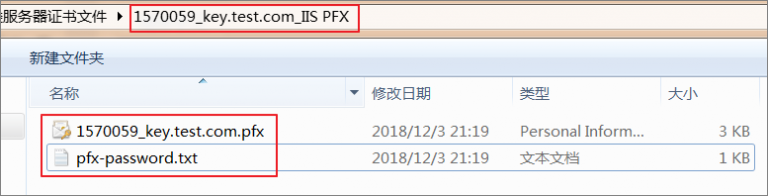
注:每次下載證書都會產生新的密碼,該密碼僅匹配本次下載的證書。如果需要更新證書文件,同時也要更新匹配的密碼文件。
2、在IIS服務器控制臺中導入您解壓的IIS證書文件。
1)在安裝IIS服務器的Windows系統中,單擊開始 > 運行 > MMC打開控制臺。
2)單擊文件 > 添加/刪除管理單元打開添加/刪除管理單元對話框。

3)在可用的管理單元列表中選擇證書,單擊添加選擇計算機賬戶。然后單擊下一步完成本地計算機(運行此控制臺的計算機)的選擇。
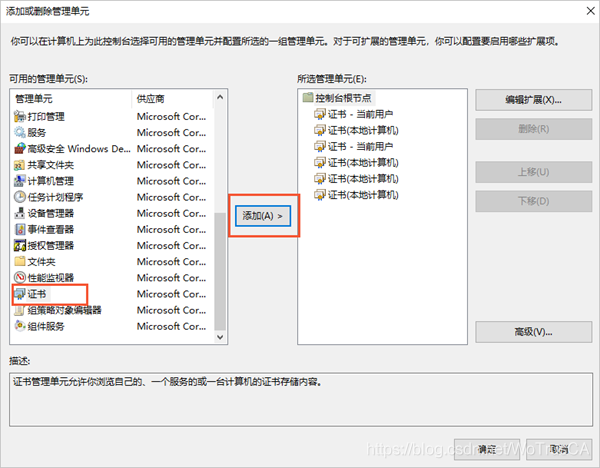
4)在控制臺左側導航欄單擊控制臺根節點下的證書打開證書樹形列表。

5)在個人右鍵菜單中選擇所有任務 > 導入,打開證書導入向導對話框,并單擊下一步。

6)在要導入的文件頁面單擊瀏覽導入下載的PFX格式證書文件,并單擊下一步。
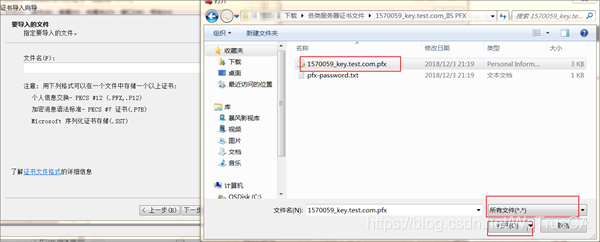
注:在導入證書文件時,文件名右側文件類型列表中請選擇所有文件類型。
7)輸入證書密鑰文件里的密碼,并單擊下一步。
您可在下載的IIS證書文件中打開pfx-password .txt文件查看證書密碼。
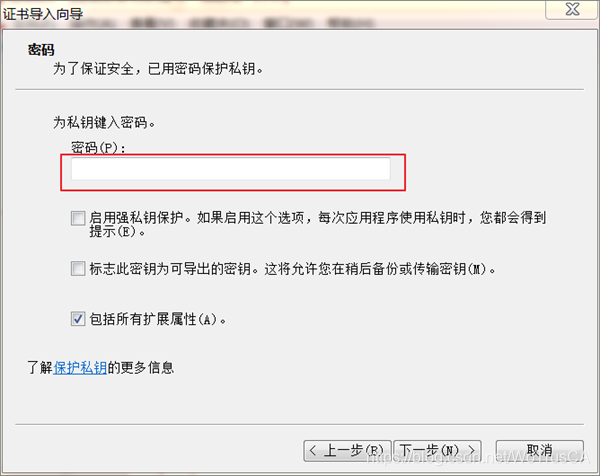
8)選擇根據證書類型,自動選擇證書存儲并單擊下一步完成證書的導入。
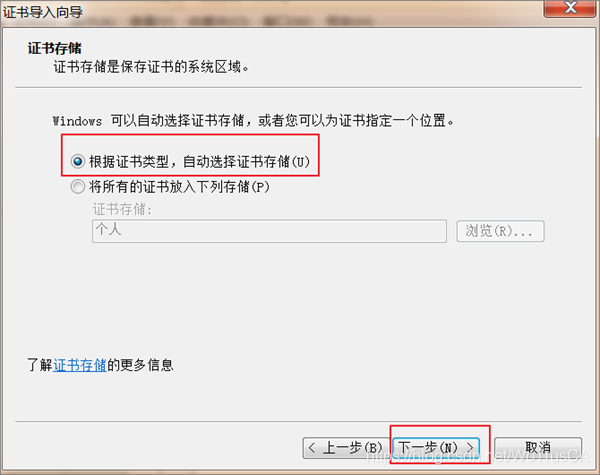
3、分配服務器證書。
1)打開IIS 8.0管理器面板,定位到待安裝證書的站點,單擊綁定。
2)在網站綁定對話框中單擊添加 > 選擇https類型 > 端口選擇443 > 導入的IIS證書名稱 > 確定。
注:SSL缺省端口為443端口,請不要修改。如果您使用其他端口(例如8443端口),則訪問網站時必須輸入https://www.wosign.com:8443。
4、驗證SSL證書是否安裝成功。
證書安裝完成后,您可通過登錄證書的綁定域名驗證該證書是否安裝成功。
https://www.wosign.com #www.wosign.com替換成證書綁定的域名。如果網頁地址欄出現小鎖標志,表示證書安裝成功。
注:證書安裝完成后,如果網站無法通過https正常訪問,需確認您安裝證書的服務器443端口是否已開啟或被其他工具攔截。

 網公網安備
網公網安備